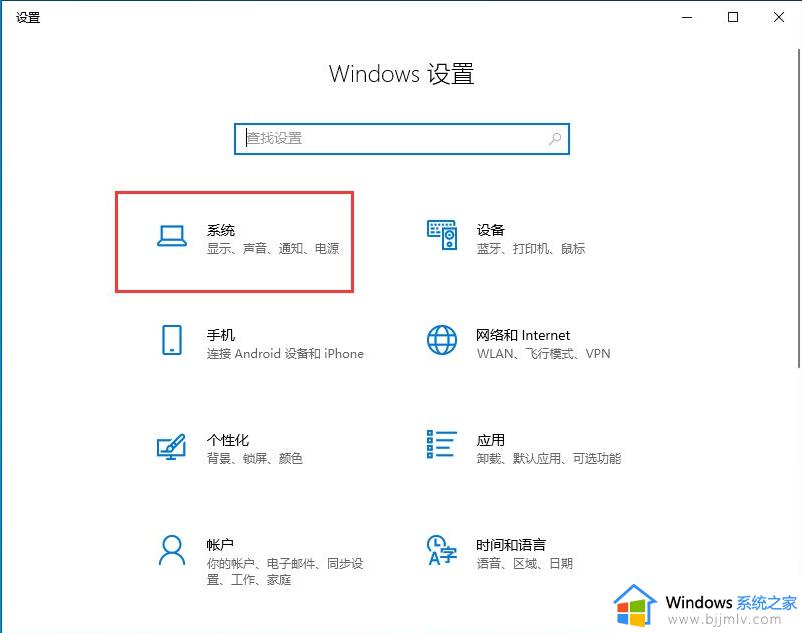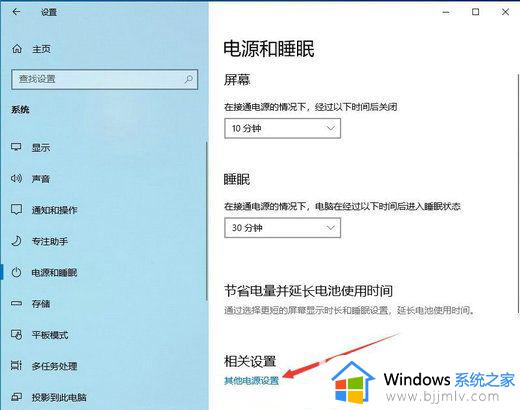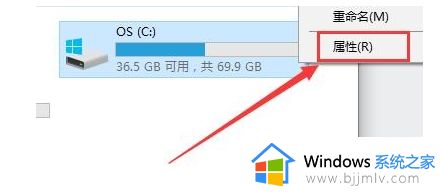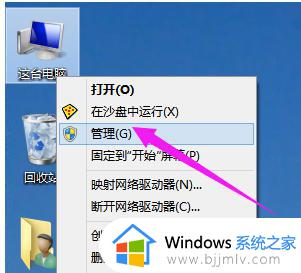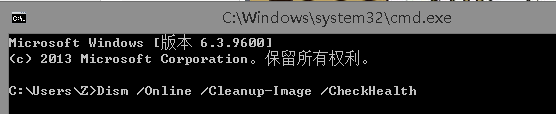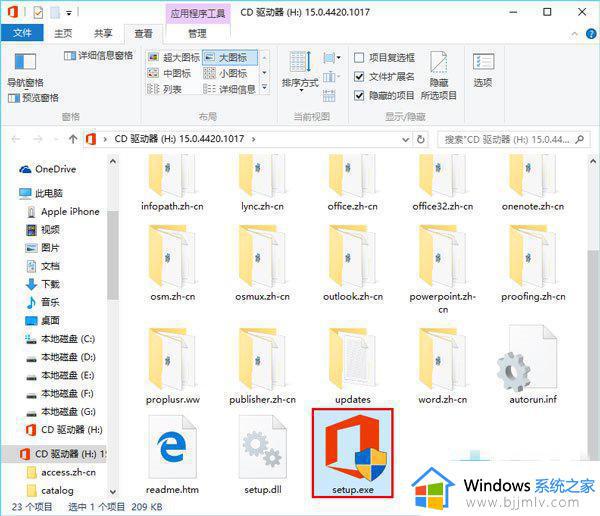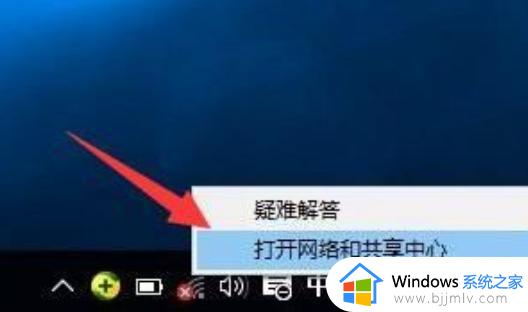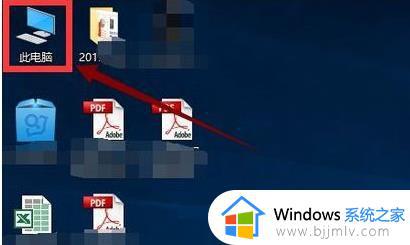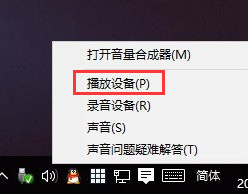win10升级后很卡怎么办 win10升级后特别卡解决方法
为了保证win10系统运行稳定,因此微软也会通过定期发送的更新补丁推送来进行修复,当然有些用户在升级win10系统之后,重启电脑运行时却总是异常的卡顿,导致用户的操作体验极差,对此win10升级后很卡怎么办呢?在文本中小编就给大家介绍win10升级后特别卡解决方法。
具体方法如下:
方法一:
1、首先打开电脑,按键盘“win+r”组合键,输入“services.msc”按回车键。
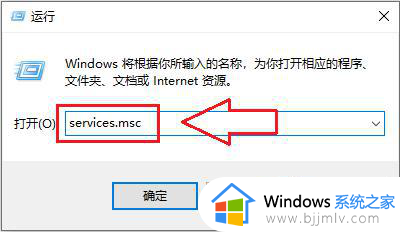
2、进入界面后,找到“Superfetch”并双击将其打开。将“停止该服务并且在恢复关系中把重新启动该服务”改为“无操作”。
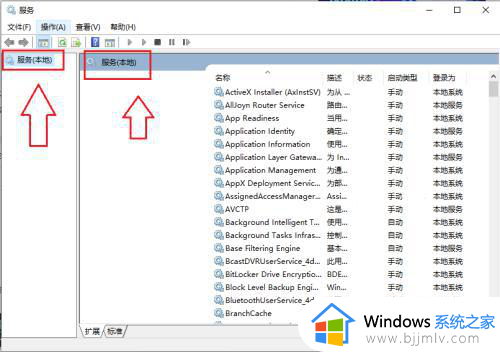
方法二:
1、按“win+r”组合键,打开运行输入“gpedit.msc”回车键。
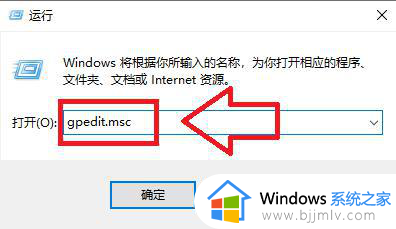
2、然后依次展开“计算机配置”-“管理模板”-“Win组件”,然后双击打开“Win更新”选项。
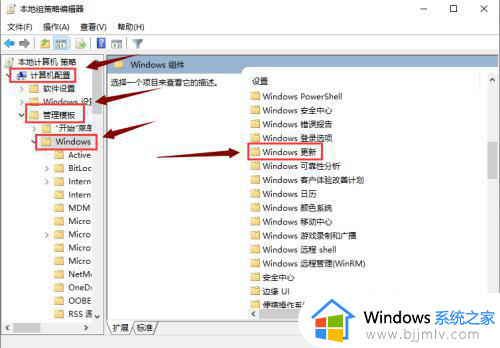
3、点击左上角“已禁用”。
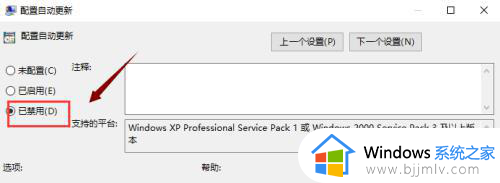
4、最后一步,然后点击“确定”就禁止自动更新了。
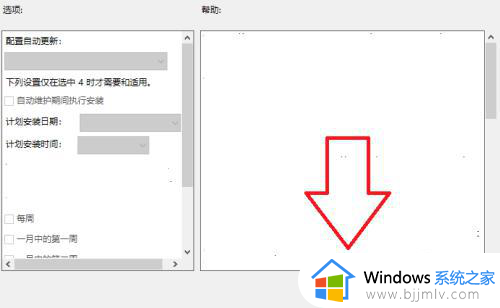
综上所述就是小编给大家讲解的win10升级后特别卡解决方法了,如果你电脑有出现类似的情况,那么就可以根据小编的操作来进行解决,非常的简单快速,一步到位。